Ne zaman kendi iPad sürekli şifre istiyor zaten birkaç kez sağladıktan sonra, bir iOS sorunu yaşıyor olabilirsiniz. Parolayı girerseniz veya o "İptal" düğmesini kullanırsanız bu etki benzer olacaktır. Bu istek, sanki hiç gitmemiş gibi birkaç saniye sonra yeniden belirir.
Bu sorun bildirimi, bu tür bir cihaz veya program güncellemeleri, ayarların değiştirilmesi veya geri alınması vb. tarafından sık sık oluşturulur. Nedenleri karmaşık olduğundan, bu sorunu çözmek için çeşitli yollar denemeniz gerekebilir. Ancak endişelenmeyin, stratejilerin çoğu kullanımı kısa ve özdü.
Bölüm 1: Apple iPad'in Sürekli Şifre İstediğini Düzeltmek İçin En İyi Çözüm – iOS UnlockerBölüm #2: iPad'in Sürekli Şifre İstemesini Düzeltmenin YollarıBölüm 3: Sonuç
Bölüm 1: Apple iPad'in Sürekli Şifre İstediğini Düzeltmek İçin En İyi Çözüm – iOS Unlocker
Kendi iPad'iniz yanlış bir şifre girmenize rağmen şifre sormaya devam ettiğinde veya Apple Kimliği doğrulamanızın reddedildiğini gösterse bile, bu sorunu bir şifreye ihtiyaç duymadan Apple Kimliğinizi yeniden yapılandırarak çözmelisiniz.
Bu örnek boyunca, sertifikalı bir araç gerekliydi. Bu nedenle, sunuyoruz iOS Kilit Açıcı bir kilit açma yazılımı olarak. Bu, birkaç kolay adımı kullanarak bir parolaya ihtiyaç duymadan bile Apple Kimliğini kaldırmanıza yardımcı olabilir. Bu işlevsel ve güvenilir aracı kullanmak için aşağıdaki adımları uygulamanız yeterlidir:
- Adımla başlamak için, PC'nizde iOS Unlocker'ı açmanız ve ayrıca “Apple kimliğini kaldır ” seçeneği ekranda göreceksiniz.
- Bundan sonra, gadget'ınızı PC'ye takmak için bir USB fişi kullanın. PC'nizin cihazınıza güvenmesi için bu " tuşuna bastığınızdan emin olun.Güven ” sekmesi çoğunlukla gadget'ınızda.
- Apple kimliğini atmaya devam etmek için, ardından “Başlama ”Sekmesi.
- Önceki tüm adımları tamamladığınızda, "0000 " bunu onaylamanız için "İki Factor Authentication ” gadget'ınızda etkinleştirilir.
- Ve bundan sonra, gerekli tüm ayrıntıları doğrulayın. Ardından sistem yazılımı sürümünü indirmeye başlamak için bu Başlat sekmesine basın. Bunun üzerine her şeyin bitmesi için sadece birkaç dakika bekleyin.
- Böyle bir işlem bittiğinde, başarılı bir şekilde Apple Kimliğinizi parola olmadan silin iCloud hesabının yanı sıra. Aksi takdirde, gadget'ınızı kullanarak yenilenmiş bir Apple Kimliği oluşturabilir veya bir tane aldığınızı varsayarak başka bir Apple Kimliği kullanarak giriş yapabilirsiniz.

Bölüm #2: iPad'in Sürekli Şifre İstemesini Düzeltmenin Yolları
iPad'iniz sürekli olarak parolanızı sorduğunda, birkaç tipik çözümden birini deneyebilirsiniz. Bu belirsiz bir nedeni olan ilkel bir sorun olurdu. Ancak, bu sadece basit bir düzeltme ihtiyacı. “iPad sürekli Apple Kimliği parolası soruyor” hatasını çözmek için aşağıdaki genel seçenekleri göz önünde bulundurmak isteyebilirsiniz.
1. Yol: Apple Sistem Davranışını Değerlendirin
Apple Sunucularının kullanılamayacağını veya performans sorunları yaşayıp yaşamadığını belirlemek için Apple'ın sistem parametrelerini kontrol etme. İPad'inizin şifre istemesinin nedeni bir sorun olabilir. Durum bu olsa da, Apple çözmediği sürece bu sorunla karşılaşmaya devam edersiniz.

2. Yol: iPad'inizi En Son Güncel Güncellemelere Göre Güncelleme
Böyle bir iPad yükseltmesinden sonra iPad bir şekilde parola sormaya devam ederse, bu adımı göz ardı edebilirsiniz. Düzenli olarak böyle bir şey oluyorsa, iPad'inizi bu kadar güncel bir sürüme yükseltmeniz gerekebilir. Başlamak Ayarlar> Genel> Yazılım Güncelleme. Bir güncelleme yayınlandığında bile İndir'i seçin ve gadget'ınızdaki en yeni iPad Yazılım sürümlerini edinin.

3. Yol: Bağlantı Ayarlarını Düzeltin
Wi-Fi bağlantılarınızla ilgili sorunlar, iPad'in yanı sıra iCloud'un sürekli olarak bir parola istemesine neden olabilir. İPad'in parola sormaya devam etmesi için tüm ağ ayarlarını dikkatlice sıfırlayın. Telefonunuzun içine gidin Ayarlar, bundan sonra “genel ”, daha sonra aşağı kaydırmak için “Reset ” ve ardından “ tuşuna basınAğ Ayarları Sıfırlama anlayışının sonucu olarak, buzdolabında iki üç günden fazla durmayan küçük şişeler elinizin altında bulunur.
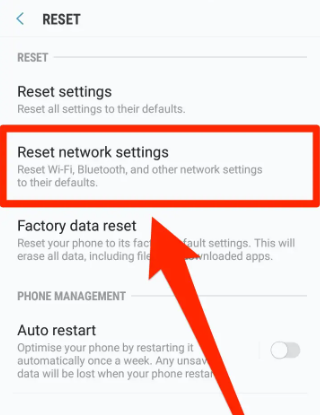
4. Yol: iTunes ve App Store'u Kullanma
Oturum açmakta sorun yaşamadığınız sürece App Store yükseltme uygulamaları dahil, işte düşünebileceğiniz başka bir seçenek. App Store'da daha fazla oturum açın ve hatayı çözün. Aşağıdaki prosedürleri takip edin:
- Ayarlar'a gitmeniz ve ardından açmaya doğru “ için aramanız gerekir.iTunes ve App Store "Seçeneği.
- Daha sonra, Apple Kimliğinizde “ öğesini seçin.Şifre Ayarları "Seçeneği.
- Bundan sonra, "Şifre gerektir ” seçeneği (kapalı olsun, tekrar açın).
- Ayrıca “ seçeneğini de ayarlayabilirsiniz.Her Zaman Gerekli "Kime"15 dakika sonra gerekli ” seçeneği ve artık Apple Kimliği şifrenizi istemeyecektir.
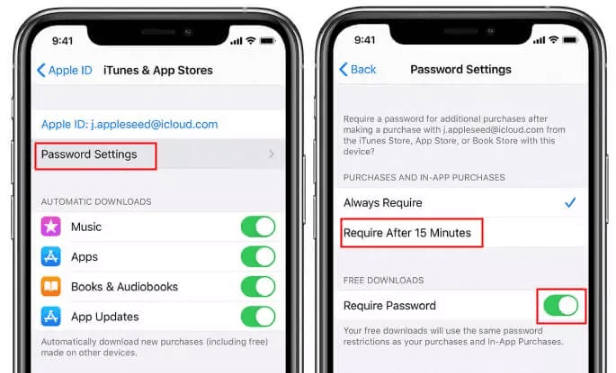
5. Yol: Apple Kimliği Parolasını Sıfırlama
İPad'in şifre sormaya devam etmesini düzeltmek için deneyebilirsiniz iPad şifrenizi sıfırlama. Basitçe, Ayarlarınıza gidin, ardından adınız gibi bazı ayrıntıları girin, ardından Şifre ve Ayarlar ve son olarak seçeneğe dokunun Şifrenizi Değiştirin. Ve oradan, en son şifrenizi veya belki de iPad şifrenizi girin, ardından en yeni şifrenizi girin ve şifreyi doğrulayın. Son olarak, "seçeneğine basmalısınız.Şifrenizi Değiştirin anlayışının sonucu olarak, buzdolabında iki üç günden fazla durmayan küçük şişeler elinizin altında bulunur.
6. Yol: iCloud'un Çalıştığını Doğrulayın
Önceki alternatiflerin hiçbiri çalışmadığında ve iPad'iniz sürekli olarak bir parola talep ettiğinde, aygıtın çalışma durumunu doğrulamanız gerekir. iCloud kullandığınız uygulamalar. İncelemek Sistem Durumu Tüm iCloud işlevlerinin de çalışır durumda olduğundan emin olmak için iPad'iniz veya belki de yakındaki bir dizüstü bilgisayarınız varsa sekmesine gidin.
İnsanlar ayrıca okur2024'de Parola Olmadan iPad'in Nasıl Silineceğini ÖğrenmekÇözüldü: iPad Kilitliyken iTunes'a Bağlan Göründüğünde
Bölüm 3: Sonuç
Yukarıda listelenen seçeneklerle bu iPad'in sürekli olarak şifre zorluğu sormasını tamamen çözmüş olabilirsiniz. Apple ID şifresinin iPad'inizde yanıt vermeyen zorluklarla karşılaştığınızda, örneğin bu Apple ID'ye giriş yapamamanızın yanı sıra iCloud, giriş yapmanıza bile izin vermez ve diğerleri, daha önce sağlanan çözümleri denemeyi düşünmelisiniz.
Ayrıca, manuel yollarla ilgili sorun yaşadığınızda iOS Kilidini Açıcıyı kullanabilirsiniz. Ayrıca aşağıya yorum bırakabilirsiniz. Size mümkün olan en kısa sürede yardımcı olmak için üzerimize düşeni yapacağız.
Yazan Rosie
Son güncelleme: 2022-06-06